話說,先前介紹過的
中,我還滿愛用的,我會把我常用的免安裝軟體及捷徑建立好放在 Server 上,當有同事需要時,直接拷貝到同事電腦就可以了。其中,特別重要的就是
目錄鍵接 (Junction)
我只要建立一個共用的捷徑清單,任何鍵接到這個清單的都能依照我最新的變更改變,或是鍵接到網芳上的路徑,自動依照目錄結構展開,在上一篇 Classic Shell 翻譯成「跳躍清單」。
但是到了 Win10 後,格式有改變,原先的格式不被支援,只會顯示
Target.lnk / Desktop.ini
兩個檔案,讓我十分不習慣,於是,萬事問 Google … 得到這篇:
http://winaero.com/blog/symbolic-link-in-windows-10/
基本上就是改用命令列產生:
MKLINK [[/D] | [/H] | [/J]] Link Target
/D 建立目錄符號連結。預設是檔案符號連結。
/H 建立永久連結而不是符號連結。
/J 建立目錄連接。
Link 指定新符號連結名稱。
Target 指定新連結參照的路徑 (相對或絕對)。
打開命令列,建立本機免安裝的 目錄鍵接 :
隨後打算,建立 網路芳鄰的 目錄鍵接 ,但是在 Win10 被擋住,只能建立 網芳 的目錄符號連結:
目錄符號連結比較麻煩,產生出來的捷徑很難被拷貝,拷貝的話通常代表拷貝實際的目錄,因此最後得在快速工具列的目錄執行 MKLINK 。
來看看效果吧。本機免安裝軟體跟捷徑展開如下圖:
網路芳鄰上的檔案及目錄結構如下圖:
由於建立網路磁碟有可能會被勒索病毒整體加密,我個人是反對使用網路磁碟功能存取檔案伺服器,奈何同仁愛使用,且屢勸不聽,我是推廣使用目錄鍵接方式加速存取,目錄鍵接對於工讀生來說,也有效果,例如會計組的工讀生可能可以接觸到會計組伺服器上的部分檔案,但是不能接觸到上層目錄結構及巡覽,透過目錄鍵接,就可以解決沒有上層目錄存取權限,要進入子目錄的窘況。











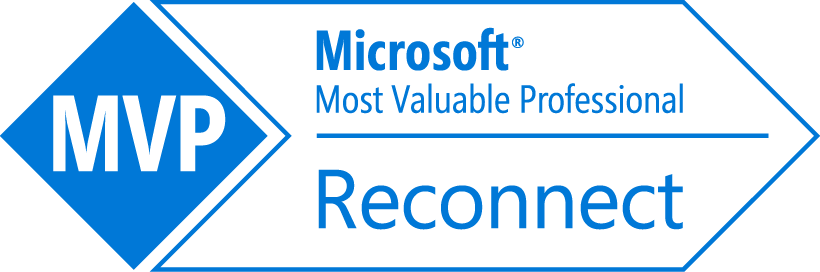
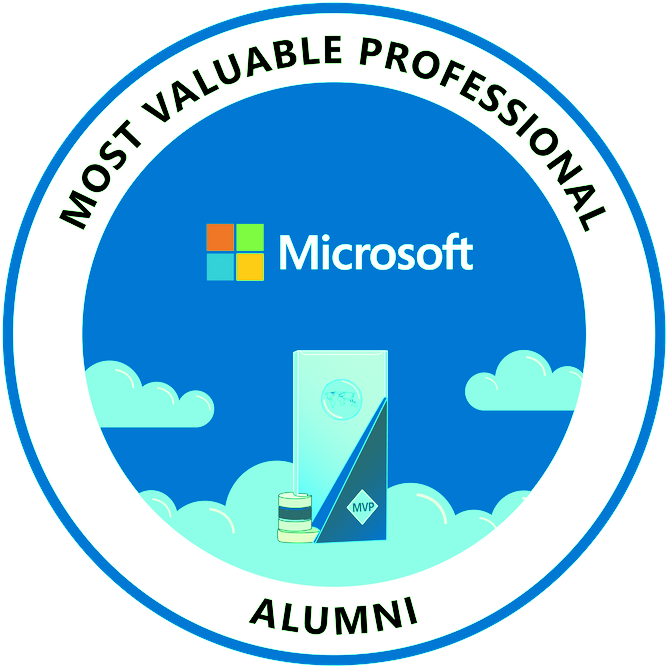
引用通告: [Win11] 快速工具列轉到 Open-Shell 上 | 鄭子璉